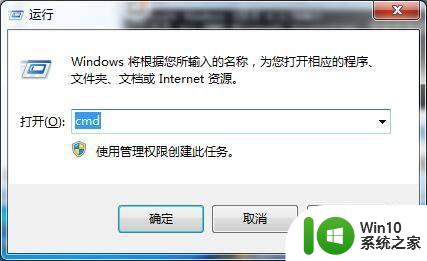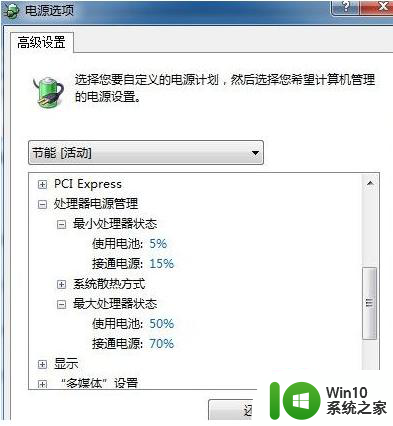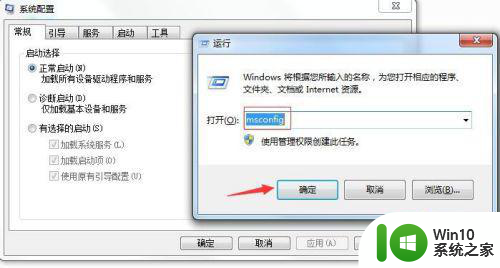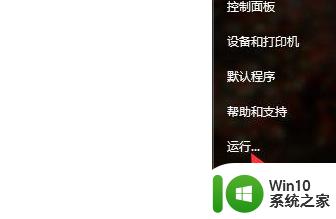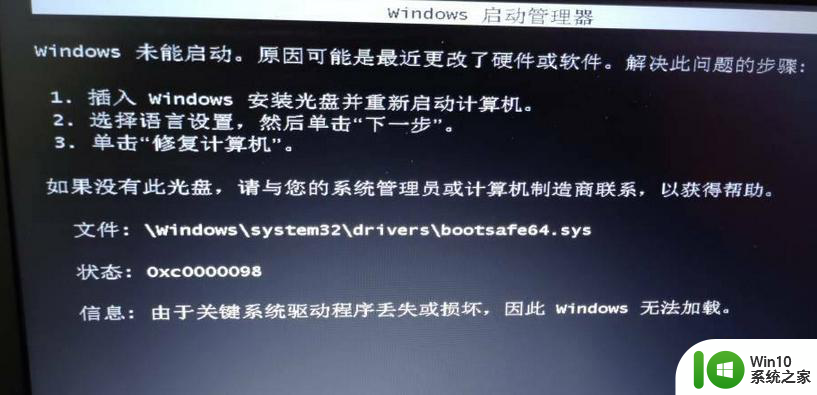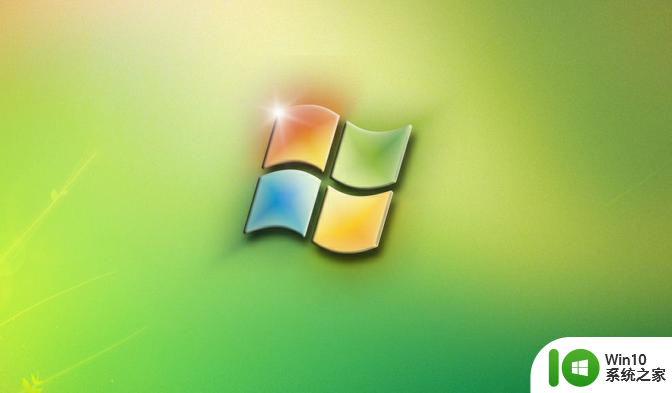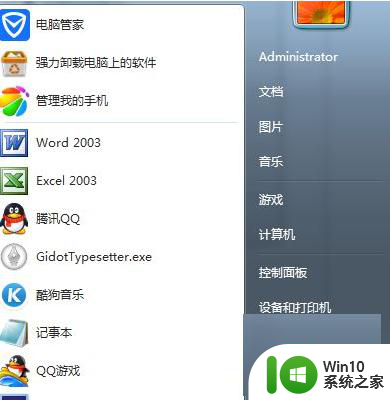win7系统错误代码11003怎么办 win7系统网络连接错误代码11003怎么解决
Win7系统是一款广泛使用的操作系统,然而在使用过程中,有时会遇到一些错误代码,比如11003错误代码,尤其是网络连接错误代码11003,当我们在使用Win7系统时遇到这样的问题时,我们应该如何解决呢?在本文中我将介绍一些解决Win7系统网络连接错误代码11003的方法,帮助大家更好地解决这一问题,确保我们能够正常使用网络功能。

解决方法:
1、请大家先卸载360安全卫士跟360杀毒;
2、然后“开始—regedit—回车”进入注册表;
3、一路进入“HKEY_LOCAL_MACHINE—SYSTEM—CurrentControlSet—service”;
4、找到该目录下的Winsock和Winsock2,右键,删除,确定(大家可以放心,这两项在重启后Windows会自动重新生成)。然后重启电脑,一定要重启电脑;
5、之后点击开始—控制面板—网络和Internet—查看网络状态和任务—更改适配器设置—右键点击本地连接或者无线连接—属性—安装—协议—添加—从磁盘安装;
6、在下方输入“C:windowsinf”(此处有朋友指出是"C:\windows\inf",大家根据自己的情况选择,哪个有用选哪个)—确定;
7、右方会出现若干协议(我的是6个)—顺序安装吧(理论上来说,安装完前三个,也就是IPV4 IPV6 Link-LayerTopologyDiscoveryMapperI/ODriver这三个,就能解决问题了)。
以上就是win7系统错误代码11003的解决方法,如果遇到这种情况,你可以按照以上步骤进行解决,非常简单快速。